-
Implementar una instancia de NetScaler ADC VPX
-
Optimice el rendimiento de NetScaler ADC VPX en VMware ESX, Linux KVM y Citrix Hypervisors
-
Instalar una instancia de NetScaler ADC VPX en un servidor desnudo
-
Instalar una instancia de NetScaler ADC VPX en Citrix Hypervisor
-
Instalación de una instancia NetScaler ADC VPX en la nube de VMware en AWS
-
Instalación de una instancia NetScaler ADC VPX en servidores Microsoft Hyper-V
-
Instalar una instancia de NetScaler ADC VPX en la plataforma Linux-KVM
-
Requisitos previos para instalar dispositivos virtuales NetScaler ADC VPX en la plataforma Linux-KVM
-
Aprovisionamiento de NetScaler ADC Virtual Appliance mediante OpenStack
-
Aprovisionamiento de NetScaler ADC Virtual Appliance mediante Virtual Machine Manager
-
Configuración de dispositivos virtuales NetScaler ADC para utilizar la interfaz de red SR-IOV
-
Aprovisionamiento de NetScaler ADC Virtual Appliance mediante el programa virsh
-
Administración de las máquinas virtuales invitadas de NetScaler ADC
-
Aprovisionamiento de NetScaler ADC Virtual Appliance con SR-IOV, en OpenStack
-
-
Implementar una instancia de NetScaler ADC VPX en AWS
-
Implementación de una instancia independiente NetScaler ADC VPX en AWS
-
Servidores de equilibrio de carga en diferentes zonas de disponibilidad
-
Implementar un par de alta disponibilidad de VPX en la misma zona de disponibilidad de AWS
-
Alta disponibilidad en diferentes zonas de disponibilidad de AWS
-
Implementar un par de alta disponibilidad VPX con direcciones IP privadas en distintas zonas de AWS
-
Implementación de una instancia NetScaler ADC VPX en AWS Outposts
-
Configurar una instancia de NetScaler ADC VPX para utilizar la interfaz de red SR-IOV
-
Configurar una instancia de NetScaler ADC VPX para utilizar redes mejoradas con AWS ENA
-
Implementar una instancia de NetScaler ADC VPX en Microsoft Azure
-
Arquitectura de red para instancias NetScaler ADC VPX en Microsoft Azure
-
Configuración de una instancia independiente de NetScaler ADC
-
Configuración de varias direcciones IP para una instancia independiente NetScaler ADC VPX
-
Configurar una configuración de alta disponibilidad con varias direcciones IP y NIC
-
Configurar una instancia de Citrix ADC VPX para usar redes aceleradas de Azure
-
Configurar nodos HA-INC mediante la plantilla de alta disponibilidad de Citrix con Azure ILB
-
Instalación de una instancia NetScaler ADC VPX en la solución Azure VMware
-
Configurar GSLB en una configuración de alta disponibilidad activa en espera
-
Configuración de grupos de direcciones (IIP) para un dispositivo NetScaler Gateway
-
Scripts de PowerShell adicionales para la implementación de Azure
-
Implementación de una instancia NetScaler ADC VPX en Google Cloud Platform
-
Automatizar la implementación y las configuraciones de NetScaler ADC
-
Soluciones para proveedores de servicios de telecomunicaciones
-
Equilibrio de carga del tráfico de plano de control basado en protocolos de diámetro, SIP y SMPP
-
Utilización del ancho de banda mediante la funcionalidad de redirección de caché
-
Optimización TCP de NetScaler ADC
-
Autenticación, autorización y auditoría del tráfico de aplicaciones
-
Cómo funciona la autenticación, la autorización y la auditoría
-
Componentes básicos de la configuración de autenticación, autorización y auditoría
-
Autorización del acceso de los usuarios a los recursos de aplicaciones
-
NetScaler ADC como proxy del servicio de federación de Active Directory
-
NetScaler Gateway local como proveedor de identidad de Citrix Cloud
-
Compatibilidad de configuración para el atributo de cookie SameSite
-
Configuración de autenticación, autorización y auditoría para protocolos de uso común
-
Solución de problemas relacionados con la autenticación y la autorización
-
-
-
-
Configuración de la expresión de directiva avanzada: Introducción
-
Expresiones de directivas avanzadas: trabajo con fechas, horas y números
-
Expresiones de directivas avanzadas: análisis de datos HTTP, TCP y UDP
-
Expresiones de directivas avanzadas: análisis de certificados SSL
-
Expresiones de directivas avanzadas: direcciones IP y MAC, rendimiento, ID de VLAN
-
Expresiones de directivas avanzadas: funciones de Stream Analytics
-
Expresiones de referencia: expresiones de directivas avanzadas
-
Resumen de ejemplos de expresiones y directivas de sintaxis predeterminadas
-
Ejemplos de aprendizaje de directivas de sintaxis predeterminadas para reescritura
-
Migración de las reglas mod_rewrite de Apache a la sintaxis predeterminada
-
-
-
-
Comprobaciones de protección XML
-
-
-
Administrar un servidor virtual de redirección de caché
-
Ver estadísticas del servidor virtual de redirección de caché
-
Habilitar o inhabilitar un servidor virtual de redirección de caché
-
Resultados directos de directivas a la caché en lugar del origen
-
Realizar una copia de seguridad de un servidor virtual de redirección de caché
-
Habilitar la comprobación de estado TCP externa para servidores virtuales UDP
-
-
Traducir la dirección IP de destino de una solicitud a la dirección IP de origen
-
-
Compatibilidad de configuración de NetScaler ADC en un clúster
-
Descripción general del cluster
-
Administración del clúster de NetScaler ADC
-
Grupos de nodos para configuraciones detectadas y parcialmente rayadas
-
Desactivación de la dirección en el plano posterior del clúster
-
Eliminar un nodo de un clúster implementado mediante la agregación de vínculos de clúster
-
Supervisión de la configuración del clúster mediante SNMP MIB con enlace SNMP
-
Supervisión de los errores de propagación de comandos en una implementación de clúster
-
Compatibilidad con logotipos preparados para IPv6 para clústeres
-
Enlace de interfaz VRRP en un clúster activo de un solo nodo
-
Casos de configuración y uso de clústeres
-
Migración de una configuración de HA a una configuración de clúster
-
Interfaces comunes para cliente y servidor e interfaces dedicadas para backplane
-
Conmutador común para cliente y servidor y conmutador dedicado para placa posterior
-
Supervisar servicios en un clúster mediante la supervisión de rutas
-
-
-
Configurar NetScaler ADC como un solucionador de stubs con reconocimiento de seguridad no validante
-
Compatibilidad con tramas gigantes para DNS para gestionar respuestas de grandes tamaños
-
Configurar el almacenamiento en caché negativo de los registros DNS
-
-
Estado de servicio y servidor virtual de equilibrio de carga
-
Insertar atributos de cookie a las cookies generadas por ADC
-
Proteja una configuración de equilibrio de carga contra fallos
-
Administrar el tráfico de clientes
-
Configurar servidores virtuales de equilibrio de carga sin sesión
-
Reescritura de puertos y protocolos para la redirección HTTP
-
Insertar la dirección IP y el puerto de un servidor virtual en el encabezado de solicitud
-
Utilizar una IP de origen especificada para la comunicación de back-end
-
Establecer un valor de tiempo de espera para las conexiones de cliente inactivas
-
Gestionar el tráfico de clientes en función de la velocidad de tráfico
-
Utilizar un puerto de origen de un rango de puertos especificado para la comunicación de back-end
-
Configurar la persistencia IP de origen para la comunicación back-end
-
-
Configuración avanzada de equilibrio de carga
-
Aumenta gradualmente la carga en un nuevo servicio con un inicio lento a nivel de servidor virtual
-
Proteger aplicaciones en servidores protegidos contra los picos de tráfico
-
Habilitar la limpieza de las conexiones de servicios y servidores virtuales
-
Habilitar o inhabilitar la sesión de persistencia en los servicios TROFS
-
Habilitar la comprobación de estado TCP externa para servidores virtuales UDP
-
Mantener la conexión de cliente para varias solicitudes de cliente
-
Insertar la dirección IP del cliente en el encabezado de solicitud
-
Utilizar la dirección IP de origen del cliente al conectarse al servidor
-
Configurar el puerto de origen para las conexiones del lado del servidor
-
Establecer un límite en el número de solicitudes por conexión al servidor
-
Establecer un valor de umbral para los monitores enlazados a un servicio
-
Establecer un valor de tiempo de espera para las conexiones de clientes inactivas
-
Establecer un valor de tiempo de espera para las conexiones de servidor inactivas
-
Establecer un límite en el uso del ancho de banda por parte de los clientes
-
Conservar el identificador de VLAN para la transparencia de VLAN
-
-
Configurar monitores en una configuración de equilibrio de carga
-
Configurar el equilibrio de carga para los protocolos de uso común
-
Caso de uso 3: Configurar el equilibrio de carga en modo de Direct Server Return
-
Caso de uso 6: Configurar el equilibrio de carga en modo DSR para redes IPv6 mediante el campo TOS
-
Caso de uso 7: Configurar el equilibrio de carga en modo DSR mediante IP sobre IP
-
Caso de uso 8: Configurar el equilibrio de carga en modo de un brazo
-
Caso de uso 9: Configurar el equilibrio de carga en modo en línea
-
Caso de uso 10: Equilibrio de carga de los servidores del sistema de detección de intrusiones
-
Caso de uso 11: Aislamiento del tráfico de red mediante directivas de escucha
-
Caso de uso 12: Configurar Citrix Virtual Desktops para el equilibrio de carga
-
Caso de uso 13: Configurar Citrix Virtual Apps para equilibrar la carga
-
Caso de uso 14: Asistente de ShareFile para equilibrar la carga Citrix ShareFile
-
Caso práctico 15: Configurar el equilibrio de carga de capa 4 en el dispositivo NetScaler ADC
-
-
Configurar para obtener el tráfico de datos NetScaler ADC FreeBSD desde una dirección SNIP
-
-
Compatibilidad con protocolos TLSv1.3 tal como se define en RFC 8446
-
Matriz de compatibilidad de certificados de servidor en el dispositivo ADC
-
Compatibilidad con plataformas basadas en chip SSL Intel Coleto
-
Compatibilidad con el módulo de seguridad de hardware Thales Luna Network
-
-
-
-
-
Configuración de un túnel de CloudBridge Connector entre dos centros de datos
-
Configuración de CloudBridge Connector entre el centro de datos y la nube de AWS
-
Configuración de un túnel de CloudBridge Connector entre un centro de datos y Azure Cloud
-
Configuración del túnel CloudBridge Connector entre Datacenter y SoftLayer Enterprise Cloud
-
Diagnóstico y solución de problemas de túnel CloudBridge Connector
-
-
Puntos a tener en cuenta para una configuración de alta disponibilidad
-
Sincronizar archivos de configuración en una configuración de alta disponibilidad
-
Restricción del tráfico de sincronización de alta disponibilidad a una VLAN
-
Configuración de nodos de alta disponibilidad en distintas subredes
-
Limitación de las conmutaciones por error causadas por monitores de ruta en modo no INC
-
Configuración del conjunto de interfaces de conmutación por error
-
Administración de mensajes de latido de alta disponibilidad en un dispositivo NetScaler ADC
-
Quitar y reemplazar un NetScaler ADC en una configuración de alta disponibilidad
-
This content has been machine translated dynamically.
Dieser Inhalt ist eine maschinelle Übersetzung, die dynamisch erstellt wurde. (Haftungsausschluss)
Cet article a été traduit automatiquement de manière dynamique. (Clause de non responsabilité)
Este artículo lo ha traducido una máquina de forma dinámica. (Aviso legal)
此内容已经过机器动态翻译。 放弃
このコンテンツは動的に機械翻訳されています。免責事項
이 콘텐츠는 동적으로 기계 번역되었습니다. 책임 부인
Este texto foi traduzido automaticamente. (Aviso legal)
Questo contenuto è stato tradotto dinamicamente con traduzione automatica.(Esclusione di responsabilità))
This article has been machine translated.
Dieser Artikel wurde maschinell übersetzt. (Haftungsausschluss)
Ce article a été traduit automatiquement. (Clause de non responsabilité)
Este artículo ha sido traducido automáticamente. (Aviso legal)
この記事は機械翻訳されています.免責事項
이 기사는 기계 번역되었습니다.책임 부인
Este artigo foi traduzido automaticamente.(Aviso legal)
这篇文章已经过机器翻译.放弃
Questo articolo è stato tradotto automaticamente.(Esclusione di responsabilità))
Translation failed!
Configuración de un túnel de CloudBridge Connector entre dos centros de datos
Puede configurar un túnel de CloudBridge Connector entre dos centros de datos diferentes para ampliar la red sin reconfigurarla y aprovechar las capacidades de los dos centros de datos. Un túnel de CloudBridge Connector entre los dos centros de datos separados geográficamente le permite implementar redundancia y proteger su configuración de fallos. El túnel CloudBridge Connector ayuda a lograr una utilización óptima de la infraestructura y los recursos en todos los centros de datos. Las aplicaciones disponibles en los dos centros de datos aparecen como locales para el usuario.
Para conectar un centro de datos a otro centro de datos, configure un túnel de CloudBridge Connector entre un dispositivo Citrix ADC en un centro de datos y un dispositivo Citrix ADC en el otro centro de datos.
Como ilustración del túnel de CloudBridge Connector entre centros de datos, considere un ejemplo en el que se configura un túnel de CloudBridge Connector entre el dispositivo Citrix ADC NS_Appliance-1 en el centro de datos DC1 y el dispositivo Citrix ADC NS_Appliance-2 en el centro de datos DC2.
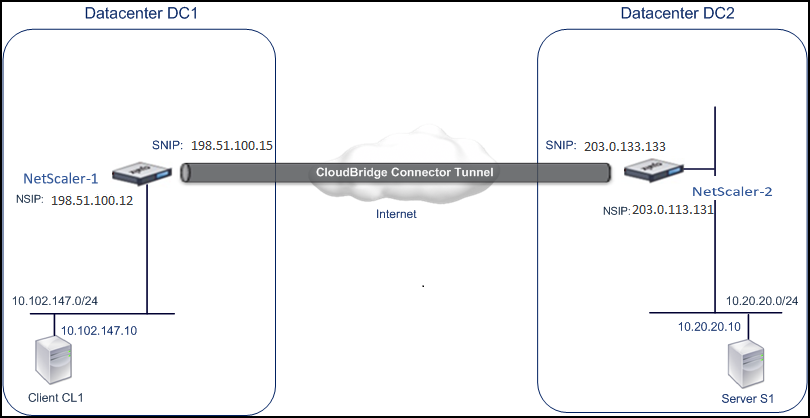
Ambos NS_Appliance-1 y NS_Appliance-2 funcionan en modo L2 y L3. Permiten la comunicación entre redes privadas en centros de datos DC1 y DC2. En el modo L3, NS_Appliance-1 y NS_Appliance-2 habilitan la comunicación entre el cliente CL1 en el centro de datos DC1 y el servidor S1 en el centro de datos DC2 a través del túnel CloudBridge Connector. El cliente CL1 y el servidor S1 están en diferentes redes privadas.
Dado que el cliente CL1 y el servidor S1 están en diferentes redes privadas, el modo L3 está habilitado en NS_Appliance-1 y NS_Appliance-2, y las rutas se actualizan de la siguiente manera:
- CL1 tiene una ruta a NS_Appliance-1 para llegar a S1.
- NS_appliance-1 tiene una ruta a NS_appliance-2 para llegar a S1.
- S1 tiene una ruta a NS_Appliance-2 para llegar a CL1.
- NS_Appliance-2 tiene una ruta a NS_Appliance-1 para llegar a CL1.
En la tabla siguiente se enumeran las opciones de configuración del dispositivo Citrix ADC NS_Appliance-1 en el centro de datos DC1.
En la tabla siguiente se enumeran las opciones de configuración del dispositivo Citrix ADC NS_Appliance-2 en el centro de datos DC2.
| Entidad | Nombre | Detalles |
|---|---|---|
| La dirección NSIP | 198.51.100.12 | |
| Dirección SNIP | 198.51.100.15 | |
| Túnel del conector CloudBridge | Cloud_Connector_DC1-DC2 |
|
Puntos a tener en cuenta para configurar el túnel de CloudBridge Connector
Antes de configurar un túnel de CloudBridge Connector, compruebe que se han completado las siguientes tareas:
- Implemente y configure un dispositivo Citrix ADC en cada uno de los dos centros de datos.
- Asegúrese de que las direcciones IP de punto final del túnel CloudBridge Connector sean accesibles entre sí.
Procedimiento de configuración
Para configurar un túnel de CloudBridge Connector entre un dispositivo Citrix ADC que reside en un centro de datos y otro dispositivo Citrix ADC que reside en el otro centro de datos, utilice la GUI o la interfaz de línea de comandos de uno de los dispositivos Citrix ADC.
Cuando se utiliza la GUI, la configuración del túnel de CloudBridge Connector creada en el primer dispositivo Citrix ADC se envía automáticamente al otro extremo (el otro dispositivo Citrix ADC) del túnel de CloudBridge Connector. Por lo tanto, no es necesario acceder a la GUI del otro dispositivo Citrix ADC para crear la configuración de túnel de CloudBridge Connector correspondiente en él.
La configuración del túnel de CloudBridge Connector en cada uno de los dispositivos Citrix ADC consta de las siguientes entidades:
- Perfil IPSec: Una entidad de perfil IPSec especifica los parámetros del protocolo IPSec, como la versión IKE, el algoritmo de cifrado, el algoritmo hash y PSK, que utilizará el protocolo IPSec en el túnel de CloudBridge Connector.
- Túnel GRE: Un túnel IP especifica la dirección IP local (una dirección SNIP pública configurada en el dispositivo Citrix ADC local), la dirección IP remota (una dirección SNIP pública configurada en el dispositivo Citrix ADC remoto), el protocolo (GRE) utilizado para configurar el túnel CloudBridge Connector y un IPSec entidad de perfil.
- Cree una regla PBR y asocie el túnel IP a ella: Una entidad PBR especifica un conjunto de condiciones y una entidad de túnel IP. El intervalo de direcciones IP de origen y el intervalo IP de destino son las condiciones para la entidad PBR. Debe establecer el intervalo de direcciones IP de origen y el intervalo de direcciones IP de destino para especificar la subred cuyo tráfico va a atravesar el túnel del conector de CloudBridge. Por ejemplo, considere un paquete de solicitud que se origina en un cliente de la subred del primer centro de datos y está destinado a un servidor de la subred del segundo centro de datos. Si este paquete coincide con el intervalo de direcciones IP de origen y destino de la entidad PBR en el dispositivo Citrix ADC en el primer centro de datos, se envía a través del túnel CloudBridge Connector asociado a la entidad PBR.
Para crear un perfil IPSEC mediante la interfaz de línea de comandos
En el símbolo del sistema, escriba:
-
add ipsec profile <name> [-ikeVersion ( V1 | V2 )] [-encAlgo ( AES | 3DES ) ...] [-hashAlgo <hashAlgo\> ...] [-lifetime <positive_integer>] (-psk | (-publickey<string> -privatekey <string>-peerPublicKey <string>))[-livenessCheckInterval <positive_intege>][-replayWindowSize \<positive_integer>] [-ikeRetryInterval <positive_integer>] [-retransmissiontime <positive_integer>] -
show ipsec profile <name>
Para crear un túnel IP y enlazar el perfil IPSEC mediante la interfaz de línea de comandos
En el símbolo del sistema, escriba:
add ipTunnel <name> <remote><remoteSubnetMask> <local> [-protocol <protocol>] [-ipsecProfileName <string>]show ipTunnel <name>
Para crear una regla PBR y enlazar el túnel IPSEC con ella mediante la interfaz de línea de comandos
En el símbolo del sistema, escriba:
add ns pbr <pbr_name> ALLOW -srcIP = <local_subnet_range> -destIP = <remote_subnet_range> -ipTunnel <tunnel_name>apply ns pbrsshow ns pbr <pbr_name>
Ejemplo
add ipsec profile Cloud_Connector_DC1-DC2 -encAlgo AES -hashAlgo HMAC_SHA1
Done
> add ipTunnel Cloud_Connector_DC1-DC2 203.0.113.133 255.255.255.255 198.51.100.15 -protocol GRE -ipsecProfileName Cloud_Connector_DC1-DC2
Done
> add ns pbr PBR-DC1-DC2 ALLOW -srcIP 198.51.100.15 -destIP 203.0.113.133 ipTunnel Cloud_Connector_DC1-DC2
Done
> apply ns pbrs
Done
<!--NeedCopy-->
Para configurar un túnel de CloudBridge Connector en un dispositivo Citrix ADC mediante la interfaz gráfica de usuario
-
Escriba la dirección NSIP de un dispositivo Citrix ADC en la línea de direcciones de un explorador web.
-
Inicie sesión en la GUI del dispositivo Citrix ADC mediante las credenciales de cuenta del dispositivo.
-
Vaya a Sistema > Conector de CloudBridge.
-
En el panel derecho, en Introducción, haga clic en Crear/Supervisar CloudBridge.
La primera vez que configure un túnel de CloudBridge Connector en el dispositivo, aparece una pantalla de bienvenida.
-
En la pantalla de bienvenida, haga clic en Introducción.

Nota:
Si ya tiene configurado un túnel de CloudBridge Connector en el dispositivo Citrix ADC, la pantalla de bienvenida no aparece, por lo que no hace clic en Comenzar.
- En el panel Configuración de CloudBridge Connector, haga clic en Citrix ADC.

-
En el panel ADC de Citrix, proporcione las credenciales de cuenta para el dispositivo Citrix ADC remoto. Haga clic en Continuar.
-
En el panel Configuración del conector de CloudBridge, establezca el siguiente parámetro:
- CloudBridge Connector Name: Nombre para la configuración de CloudBridge Connector en el dispositivo local. Debe comenzar con un carácter alfabético ASCII o de subrayado (_) y debe contener solo caracteres alfanuméricos ASCII, guión bajo, hash (#), punto (.), espacio, dos puntos (:), en (@), igual (=) y guión (-). No se puede cambiar después de crear la configuración de CloudBridge Connector.
-
En Configuración local, establezca el siguiente parámetro:
- IP de subred: Dirección IP del extremo local del túnel de CloudBridge Connector.
-
En Configuración remota, establezca el siguiente parámetro:
- IP de subred: Dirección IP del punto final del mismo nivel del túnel de CloudBridge Connector.
-
En Configuración de PBR, defina los siguientes parámetros:
- Operación: El igual (=) o no es igual a (! =) operador lógico.
- IP de origen bajo: La dirección IP de origen más baja para que coincida con la dirección IP de origen de un paquete IPv4 saliente.
- IP de origen alto: La dirección IP de origen más alta que debe coincidir con la dirección IP de origen de un paquete IPv4 saliente.
- Operación: El igual (=) o no es igual a (! =) operador lógico.
- IP de destino Low*: La dirección IP de destino más baja para que coincida con la dirección IP de destino de un paquete IPv4 saliente.
- DirecciónIP de destino alta: La dirección IP de destino más alta que debe coincidir con la dirección IP de destino de un paquete IPv4 saliente.
-
(Opcional) En Configuración de seguridad, establezca los siguientes parámetros de protocolo IPSec para el túnel de CloudBridge Connector:
- Algoritmode cifrado: Algoritmo de cifrado que utilizará el protocolo IPSec en el túnel de CloudBridge.
- Algoritmo hash: Algoritmo hash que utilizará el protocolo IPSec en el túnel CloudBridge.
-
Clave: Seleccione uno de los siguientes métodos de autenticación IPSec que los dos pares utilizarán para autenticarse mutuamente.
- Generación automática de clave: Autenticación basada en una cadena de texto, denominada clave previamente compartida (PSK), generada automáticamente por el dispositivo local. Las claves PSK de los pares se comparan entre sí para la autenticación.
-
Clave específica: Autenticación basada en un PSK introducido manualmente. Los PSK de los pares se comparan entre sí para la autenticación.
- Clave de seguridad precompartida: la cadena de texto introducida para la autenticación basada en clave previamente compartida.
-
Cargar certificados: Autenticación basada en certificados digitales.
- Clave pública: Certificado digital local que se utilizará para autenticar el dispositivo Citrix ADC local en el mismo nivel antes de establecer asociaciones de seguridad IPSec. El mismo certificado debe estar presente y configurado para el parámetro Peer Public Key en el peer.
- Clave privada: Clave privada del certificado digital local.
- Clave pública del mismo nivel: Certificado digital del mismo nivel. Se utiliza para autenticar el par en el punto final local antes de establecer asociaciones de seguridad IPSec. El mismo certificado debe estar presente y configurado para el parámetro de clave pública en el par.
-
Haga clic en Done.
La nueva configuración del túnel de CloudBridge Connector en ambos dispositivos Citrix ADC aparece en la ficha Inicio de la interfaz gráfica de usuario correspondiente. El estado actual del túnel del conector de CloudBridge se indica en el panel Connectors configurados de CloudBridge. Un punto verde indica que el túnel está arriba. Un punto rojo indica que el túnel está caído.
Supervisión del túnel de CloudBridge Connector
Puede supervisar el rendimiento de los túneles de CloudBridge Connector en un dispositivo Citrix ADC mediante contadores estadísticos del túnel de CloudBridge Connector. Para obtener más información sobre cómo mostrar estadísticas de túnel de CloudBridge Connector en un dispositivo Citrix ADC, consulte Supervisión de túneles de CloudBridge Connector.
Compartir
Compartir
This Preview product documentation is Cloud Software Group Confidential.
You agree to hold this documentation confidential pursuant to the terms of your Cloud Software Group Beta/Tech Preview Agreement.
The development, release and timing of any features or functionality described in the Preview documentation remains at our sole discretion and are subject to change without notice or consultation.
The documentation is for informational purposes only and is not a commitment, promise or legal obligation to deliver any material, code or functionality and should not be relied upon in making Cloud Software Group product purchase decisions.
If you do not agree, select I DO NOT AGREE to exit.